如何用四種簡單方法從鎖定屏幕中刪除 Apple Music
您是否厭倦了在鎖定屏幕上不斷看到 Apple Music 通知、中斷您的工作流程或分散您對重要任務的注意力? 如果是這樣,你並不孤單。 許多 iPhone 用戶發現鎖屏上默認顯示的 Apple Music 不太理想。 幸運的是,有一個簡單的解決方案。
在本文中,我們將引導您完成整個過程 如何從鎖定屏幕中刪除 Apple Music,允許您自定義您的設備並創建更加個性化的用戶體驗。 告別不必要的打擾 並通過我們易於遵循的說明重新完全控制您的鎖定屏幕。 讓我們深入了解如何從 Apple Music 手中奪回鎖定屏幕。
文章內容 4 種簡單方法從 iPhone 鎖屏中刪除 Apple MusicApple Music 提示:如何免費離線收聽歌曲
4 種簡單方法從 iPhone 鎖屏中刪除 Apple Music
方法01.調整鎖屏通知設置
從 iPhone 鎖定屏幕中刪除 Apple Music 的最簡單方法之一是調整 鎖屏通知設置。 通過修改這些設置,您可以控制哪些應用程序可以在鎖定屏幕上顯示通知,包括 Apple Music。 此方法允許您根據自己的喜好定制鎖屏體驗,並消除任何不必要的干擾。
通過遵循此方法,您可以方便地在“設置”應用程序中關閉 Apple Music 通知的“鎖定屏幕”選項。 這個簡單的調整可確保 Apple Music 通知不再出現在鎖定屏幕上,從而提供更清晰、更集中的顯示。 此外,您還可以靈活地自定義其他通知設置,例如 Apple Music 通知的橫幅和聲音,進一步完善您的鎖屏體驗。
只需在“設置”應用中進行一些調整,您就可以重新獲得對鎖定屏幕的控制並輕鬆刪除 Apple Music 通知。 對於想要快速、簡單的解決方案以從鎖定屏幕中刪除 Apple Music 且無需對設備進行任何重大更改的用戶來說,此方法是理想的選擇。
以下是執行此操作的步驟:
- 解鎖iPhone,然後轉到“設置”應用。
- 向下滾動並點擊“通知”。
- 在應用程序列表中查找“音樂”或“Apple Music”並點擊它。
- 在下一個屏幕上,您將找到各種通知選項。 要從鎖定屏幕中刪除 Apple Music 通知,請關閉“鎖定屏幕”選項。
- 您還可以根據自己的喜好自定義其他通知設置,例如禁用橫幅或關閉 Apple Music 通知的聲音。
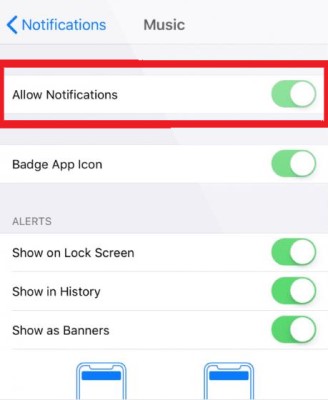
方法02.禁用Apple Music鎖屏小部件
從 iPhone 鎖定屏幕中刪除 Apple Music 的另一種有效方法是禁用 Apple Music 鎖定屏幕小部件。 鎖定屏幕小部件可讓您快速訪問 Apple Music 控件和信息,但如果您喜歡整潔的鎖定屏幕,則可以輕鬆將其刪除。
通過遵循此方法,您可以從應用程序中刪除Apple Music小部件 今日視圖 或鎖定屏幕小部件部分。 這樣您的鎖定屏幕上就不再存在 Apple Music,從而減少干擾,並為您選擇的其他重要通知或小部件釋放空間。 禁用鎖屏小部件可根據您的喜好提供更乾淨、更個性化的鎖屏體驗。
以下是如何做到這一點:
- 解鎖您的 iPhone 並轉到主畫面。
- 向右滑動可訪問“今日視圖”或“鎖定屏幕小部件”(取決於您的設備)。
- 滾動找到 Apple Music 小部件。
- 點擊小部件底部的“編輯”按鈕。
- 找到 Apple Music 小部件,然後點按其旁邊的紅色減號 (-) 按鈕將其刪除。
- 點擊“完成”保存更改。
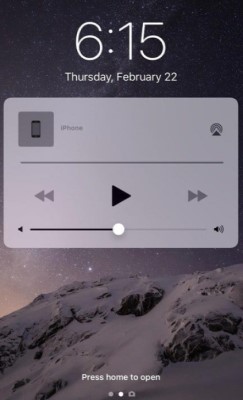
方法03.限制Apple Music後台應用程序刷新
要進一步從 iPhone 的鎖定屏幕中刪除 Apple Music,您可以限制其後台應用程序刷新功能。 此方法有助於防止 Apple Music 在鎖定屏幕上刷新內容和顯示通知,從而提供更加簡化和集中的鎖定屏幕體驗。
這樣做的方法如下:
- 打開 iPhone 上的“設置”應用程序。
- 向下滾動並點擊“常規”。
- 選擇“後台應用程序刷新”。
- 在應用程序列表中查找“音樂”或“Apple Music”,然後關閉其後台應用程序刷新功能。
- 禁用 Apple Music 的後台應用程序刷新將阻止其刷新內容並在鎖定屏幕上顯示通知。
方法04.在手機控制中心限制Apple Music通知
如果您想降低 Apple Music 在 iPhone 鎖定屏幕上的可見性,您可以將其通知限制在您的屏幕範圍內。 控制中心。 手機的控制中心可以快速訪問各種設置和功能,包括音樂播放控件。 通過遵循此方法,您可以自定義實際的控制中心以盡量減少 Apple Music 的存在。
- 解鎖您的 iPhone 並從右上角向下滑動(或在舊型號上從底部向上滑動)以訪問設備控制中心。
- 用力按(或在舊型號上長按)主控制中心右上角的音樂播放器卡。
- 點擊“隱藏”按鈕可從設備控制中心刪除 Apple Music 通知。
- 這將阻止 Apple Music 在播放音樂時出現在手機的控制中心中,從而減少其在鎖定屏幕上的出現。
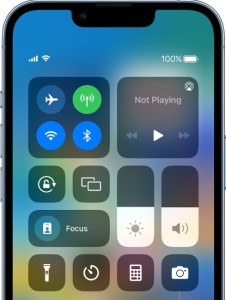
通過遵循這些簡單的方法,您可以輕鬆地從 iPhone 的鎖定屏幕中刪除 Apple Music,並享受更乾淨、更個性化的用戶體驗。 選擇最適合您偏好的方法並收回對鎖定屏幕的控制。 在我們系列的下一部分中,我們將探索進一步的自定義選項來增強 iPhone 的鎖定屏幕。 請繼續關注更多見解!
Apple Music 提示:如何免費離線收聽歌曲
TuneSolo Apple Music 音樂轉檔器 是一款功能強大的軟件工具,旨在幫助用戶轉換和刪除 Apple Music 曲目的 DRM(數字版權管理)保護。 借助此轉換器,用戶可以在任何設備或平台上靈活地聆聽自己喜愛的 Apple Music 歌曲,不受任何限制。
通過利用 TuneSolo Apple Music Converter,您可以輕鬆地將Apple Music歌曲轉換為各種流行的音頻格式,例如MP3、FLAC等。 該轉換器保留了原始音頻質量,同時消除了 DRM 加密,讓您真正擁有您喜愛的音樂。
該轉換器提供用戶友好的界面和直觀的功能,使轉換過程簡單明了並且可供所有用戶使用。 無論您想離線收聽Apple Music, 將您的音樂傳輸到非 Apple 設備,或者只是擁有一個無 DRM 的收藏, TuneSolo Apple Music Converter 提供了無縫的解決方案。

體驗隨時隨地欣賞 Apple Music 曲目的自由 TuneSolo 蘋果音樂轉換器。